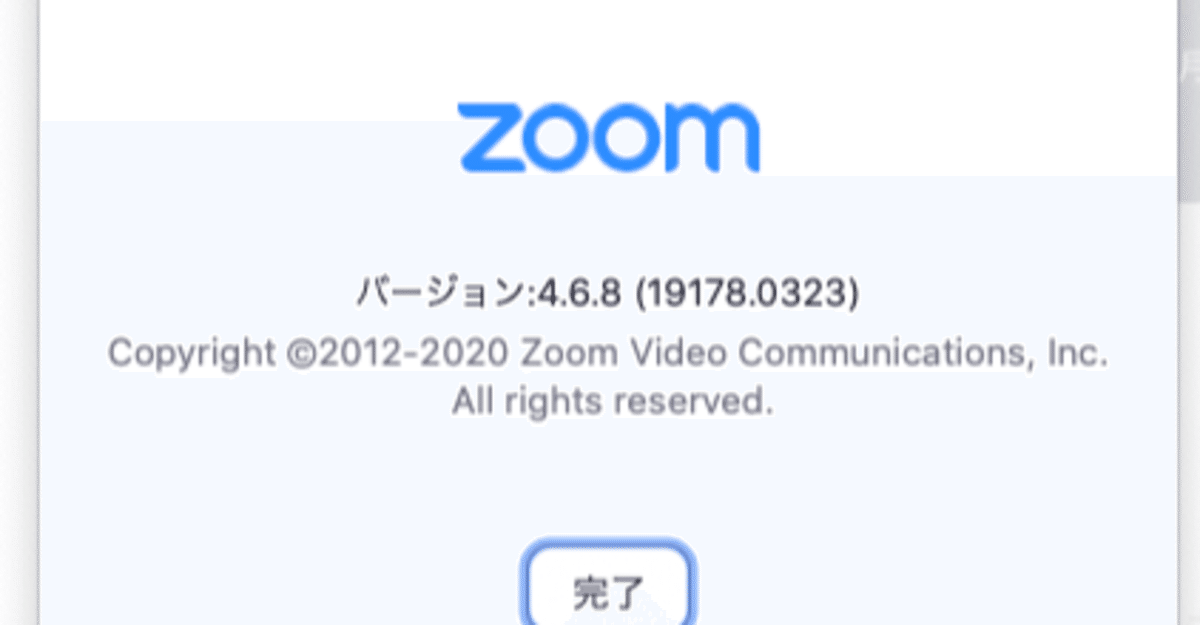
「Mac」で「ZOOM」のWEBカメラを「EpocCam」を使って「iPhone」にしてみて
では、早速参りましょう。
私の環境。
MacBook Pro(Retina,15-inch,Mid 2015)
・CPU 2.8GHz クアッドコア Intel Core i7
・メモリ 16GB
・グラフィックス AMD Radeon R9 M370X 2GB
iPhone 11 Pro MAX
このiPhoneとMBPを付属のUSBケーブルで繋ぎ、「EpocCam」を使えば、果たして「ZOOM」のWEBカメラとして使えるかどうか。
結論、使えました。
01)「EpocCam」をインストール
「Mac」と「iPhone」に「EpocCam」をインストール。
インストール方法が不明な場合はググる。
ひとまずは無料版で宜しいかと。
02)「ZOOM」の準備
2案あります。
<A案>「ZOOM」の古いバージョン4.6.8を使う方法
こちらはテスト済み。
<B案>「ZOOM」の最新バージョンを使う方法
みんな大好き真っ黒いターミナルを使ったコマンド入力の時間ですよ。
Here are the steps:
1) Update Zoom to the latest version
2 ) Install Xcode via Terminal.app:
xcode-select --install
3) Once installed make sure Zoom is closed and run this command in Terminal:
codesign --remove-signature /Applications/zoom.us.app/
4) Launch Zoom and enjoy using EpocCam上は、ただの抜粋。
ターミナルに入力するのは、3)の「--remove--」からだと思う。
こちらは未だテストしていません。
上の動画がやり方を教えてくれます。
あとでやってみる。
03)念の為、「Mac」を再起動
04)「iPhone」と「Mac」をUSBケーブルで繋ぐ
もしくは、同一ネットワークならWi-Fi経由でもOK。でも、私は遅延が気になるので有線接続。
05)「iPhone」の「EpocCam」を起動
06)「Mac」の「EpocCam」が勝手に起動
07)「Mac」の「ZOOM」を起動
08)「ビデオ開始」の隣の「▲」をクリック

09)「EpocCam」を選ぶ

10)「ZOOM」に「iPhone」の映像が映れば成功

無料版なので画質が悪い。
以上、使えました。
さて、こうなると「OBS」でもWEBカメラとして認識するのか気になるところ
なので、やってみた。

できました。
ただ、ライブ配信で安定して使えるかどうかは不明。
テスト必須。
上のB案と合わせて、もしテストしたら、お知らせします。
と思っていましたが、私には必要ないので、ここまでにします。
「ZOOM」はMBPのカメラでいいし、iPhoneを使った1カメのライブ配信ならば、iPhone>HDMI>コンバーター>Thunderbolt>MBPで事足りるはずなので、わざわざ有料アプリを買う必要もない。
ちなみに、有料版(App Store 980円)にするとこんなことができるようになるそうです。

ざっくりでごめんなさい。
どなたかのお役に立てたら何よりです。
この記事が参加している募集
もし少しでも何かのお役に立ちましたらサポートいただけますと幸甚です。タケノワ座やキモサトの活動に役立てます!
